CollageIt Free scheint sich im Mac App Store einen Namen zu machen. Schauen wir uns also an, was diese kostenlose Collage-App alles kann.
Wenn Sie die App zum ersten Mal starten, wird ein Fenster mit einer Vielzahl von Vorlagen geöffnet, die auf vier Stile verteilt sind: Mosaik, Raster, Zentriert und Stapel. Nachdem Sie eine Vorlage ausgewählt haben, können Sie der App Fotos hinzufügen, um Ihre Collage zu erstellen. Sie können entweder die Schaltfläche "+" in der unteren linken Ecke des CollageIt-Fensters verwenden, um Fotos zu suchen, die Sie Ihrer Collage hinzufügen möchten, oder Sie können Fotos einfach aus einem Ordner oder direkt aus iPhoto in das linke Bedienfeld von CollageIt ziehen. Mit beiden Methoden können Sie mehrere Fotos zum Importieren auswählen, sodass Sie nicht eins nach dem anderen machen müssen. Wenn Sie mehr als 20 Fotos auswählen, werden Sie eine der Einschränkungen der kostenlosen App feststellen. Die Anzahl der Fotos, die Sie in eine einzelne Collage aufnehmen können, wird mit 20 begrenzt. Wenn Sie die Pro App für 4, 99 US-Dollar erwerben, erhöht sich die Anzahl auf 200.
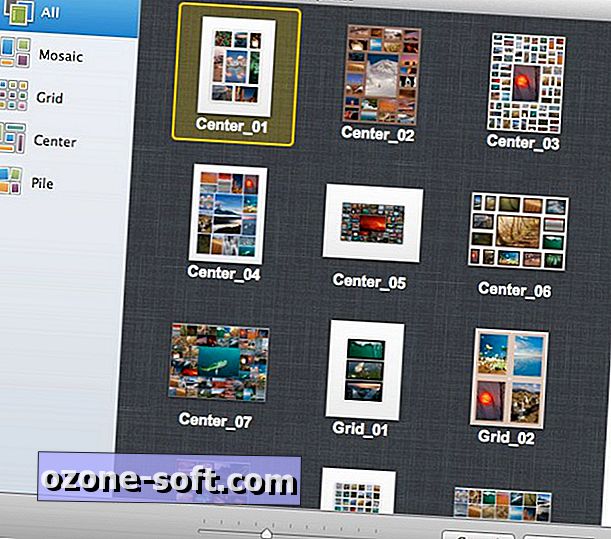
Wenn Sie Ihre Fotos ausgewählt haben, können Sie Fotos aus einem Collagenfeld in ein anderes ziehen, um die Orte zu vertauschen. Wenn Sie in einer Collage auf ein Foto klicken und dann auf die Schaltfläche „Zuschneiden“ klicken, können Sie das Foto in diesem Rahmen neu positionieren. Sie können auch die Schaltflächen Zufälliges Layout und Zufällige Anordnung oben im CollageIt-Fenster verwenden, um Ihre Fotos neu anzuordnen.
Rechts neben dem mittleren Arbeitsbereich befinden sich einige Schieberegler, mit denen Sie das Aussehen Ihrer Collage optimieren können. Sie können die Fotos in der Collage drehen, den Abstand zwischen den Fotos vergrößern oder verkleinern und die Größe der Fotos vergrößern oder verkleinern (wodurch die Anzahl der in einer Collage enthaltenen Fotos verringert oder erhöht wird). Ihre Änderungen werden in Echtzeit angezeigt, und die App fühlte sich während meiner heutigen Zeit ansprechend an.
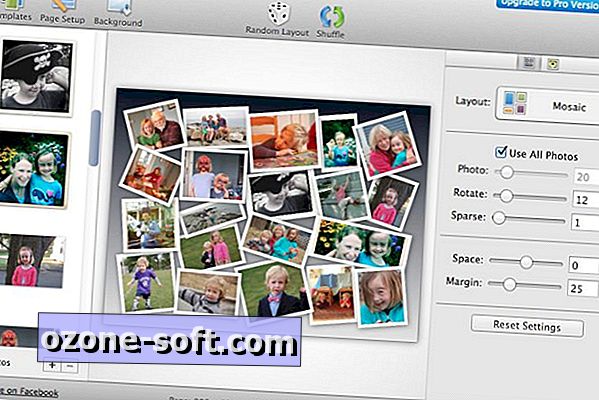
Zusätzlich zu Ihrer Auswahl in Vorlagen haben Sie auch eine Auswahl im Hintergrund. Sie können aus einer beliebigen Anzahl von Bildern / Mustern (größtenteils verrückt nach meiner bescheidenen Meinung) wählen, oder Sie können Farbfüllung auswählen. Mit Farbfüllung können Sie eine Volltonfarbe oder eine Farbverlaufsfüllung aus zwei Farben auswählen, die entweder von oben nach unten oder von links nach rechts verlaufen
Zwischen den Vorlagen- und Hintergrundschaltflächen in der oberen linken Ecke der App befindet sich eine Seiteneinstellungsschaltfläche. Hier können Sie aus sechs vordefinierten Seitengrößen (800x600 Pixel bis 1.920x1.440) und Querformat oder Hochformat auswählen. In der Pro-Version der App können Sie eine Seite mit benutzerdefiniertem Format auswählen.
Wenn Ihre Collage festgelegt ist, klicken Sie auf die Schaltfläche Export in der rechten oberen Ecke. Sie können es als Bild (PNG, JPEG, TIFF, GIF, BMP) oder als PDF exportieren oder es als Hintergrundbild für Ihren Mac festlegen oder per E-Mail versenden. Über den Link „Auf Facebook teilen“ am unteren Rand können Sie Ihre Kunstwerke nicht teilen, sondern Sie können Ihre Entdeckung der App nur an Freunde weitergeben.
CollageIt Free ist nicht unbegrenzt, aber es bietet genügend Tools für einen Probelauf, wenn Sie eine Collage-App auf Ihrem Mac benötigen.













Lassen Sie Ihren Kommentar